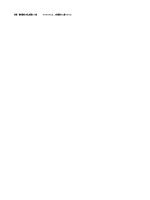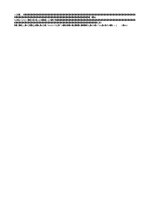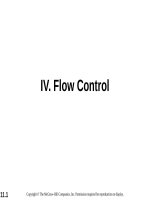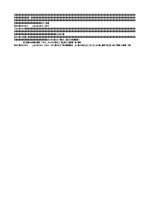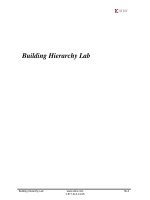ĐIỆN tử VIỄN THÔNG proteus tieng viet 13trang 4746 khotailieu
Bạn đang xem bản rút gọn của tài liệu. Xem và tải ngay bản đầy đủ của tài liệu tại đây (566.92 KB, 5 trang )
N
.V
O
A
H
K
A
mạch in PCB (netlist lấy từ Isis).
M
Bộ phần mềm này được chia làm 2 phần mềm chính: Isis giúp thiết kế mạch và giả lập. Ares giúp thiết kế
Tôi sẽ hướng dẫn các bạn sử dụng phần mềm Proteus này bằng một số ví dụ, và các kĩ thuật cơ bản. Mục
TH
đích chính là giúp các bạn làm quen với phần mềm này và biết cách sử dụng nó, còn chi tiết các thiết bị ảo
của nó hoạt động như thế nào thì bạn phải đọc Help. Có gì không hiểu thì mail cho tui:
Giới thiệu thao tác cơ bản với phần mềm này.
Nút thứ nhất ở hình trên giúp bạn di chuyển giữa các vùng trên bản vẽ. Nút thứ hai, ba là phóng to và thu
nhỏ. Nút thứ tư là view toàn bộ bản vẽ. Nút cuối là xem một vùng chọn.
Các nút giúp thiết kế mạch
Nút thứ nhất giúp bạn lấy các linh kiện từ thư viện vào bản vẽ.
Nút thứ hai để tạo các nút nối
Nút thứ ba để tạo các nhãn
Nút thứ tư để đưa các đoạn text mô tả vào mạch
Nút thứ năm giúp bạn thao tác với các mạch con
N
Nút thứ sáu giúp bạn thao tác với các linh kiện.
TH
A
M
K
H
A
O
.V
Khi bạn bấm vào một trong các nút trên thì ngay phía dưới nó có nút P giúp bạn lấy linh kiện từ thư viện.
Thư viện này được chia thành các phần theo họ các linh kiện. Bạn có thể gõ tên linh kiện vào ô Keyword để
tìm linh kiện, các linh kiện phù hợp sẽ được trình bày tại ô Results. Để lấy linh kiện nào, bạn nhấp đúp vào
linh kiện đó. Ví dụ tôi sẽ lấy một con LED
N
.V
O
A
H
K
Bạn nhấp đúp vào các con LED nó tìm thấy, bạn thấy có cả LED xanh, đỏ, vàng, bạn có thể lấy tùy ý cho
bản thiết kế của mình.
M
Hoàn toàn tương tự như vậy bạn lấy hết các linh kiện mình cần. Các linh kiện bạn đã lấy được trình bày
TH
A
trong ô như sau:
Như trên thì tôi đã lấy một con 89c52, một tụ 33p, thạch anh, led đỏ, LCD và trở.
Một chú ý nhỏ, đối với linh kiện khi bạn lấy thì trong ô preview có chữ no simulation model thì linh kiện đó
không được hỗ trợ giả lập.
N
.V
TH
A
M
K
H
A
O
Sau khi lấy linh kiện bạn tiến hành thiết kế bản vẽ.
Để lấy linh kiện vào bản vẽ thì bạn phải bấm nút thứ nhất ở thanh công cụ bên phải và linh kiện bạn muốn
đặt vào bản vẽ phải được chọn (highlight). Bạn bấm vào bản vẽ thì nó sẽ được đặt vào bản vẽ.
Để thao tác với linh kiện thì trước tiên bản phải chọn nó. Bạn bấm phải chuột vào linh kiện muốn chọn, khi
được chọn thì linh kiện sẽ có màu đỏ. Nếu bạn nhấp chuột trái và kéo thả thì linh kiện sẽ được di chuyển.
Nếu bạn bấm phải chuột thêm một lần nữa thì linh kiện sẽ bị xóa.
Để quay linh kiện hay mirror thì bạn sử dụng các nút sau:
Nhìn thì bạn cũng hiểu rồi, tôi không viết về cái này nữa.
Khi đã lấy hết linh kiện rồi thì bạn tiến hành sửa chữa các thông số của nó theo bản thiết kế.
Tên thì bạn có thể sửa tại ô Component Reference
O
.V
N
Bạn chọn linh kiện (nhấp phải chuột) sau đó nhấp chuột trái vào linh kiện. Ví dụ một con trở:
A
Giá trị tại ô Resistance, có quy tắc 1k=1000;1M=1.000.000 bạn hoàn toàn có thể sử dụng. Tụ thì có thể viết
H
33p hay 33u.
Sau khi sửa xong, ta tiến hành nối dây.
K
Bạn không muốn hiển thị giá trị hay tên thì đánh dấu vào ô Hidden.
M
Trước khi nối dây thì bạn phải bỏ chọn tất cả các linh kiện bằng cách nhấp phải chuột vào một vùng trống
TH
A
bất kì trên bản vẽ.
Bạn phải chọn như trên. Bạn bấm vào chân linh kiện muốn nối. Nó sẽ tự động tìm đường nối. Để nối thủ
công bạn bấm W
Để tạo nguồn và đất, bạn bấm vào Power hay Ground. Nguồn hay đất này cũng có thể thao tác như các đối
tuợng khác. Bạn bấm phải chuột vào Power :